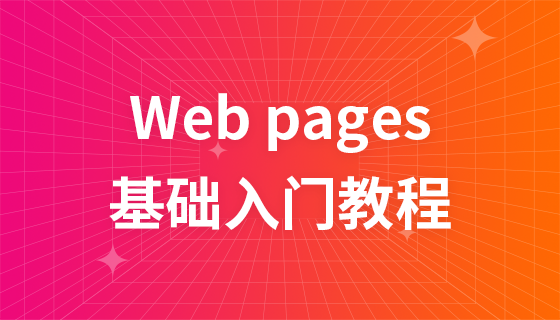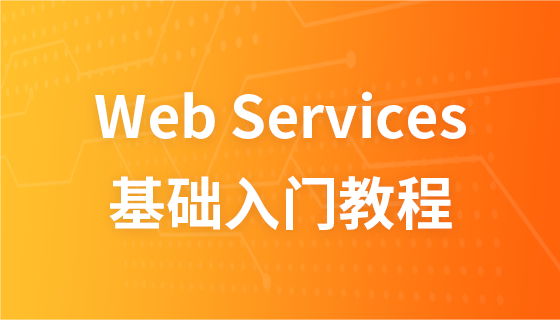iPhone xrは長い間市場に出されていますが、iPhone xrはホームボタンを廃止したため、多くのiPhoneユーザーはiPhone xrを敬遠しています。実際、iPhone xr にはホームボタンがありませんが、ユーザーは次のヒントを知っていれば安心です。

#1.視線検知機能
着信やアラームが鳴ったら、受話器を手に取って画面を見てください。 . 音量が小さくなり、振動モードが変わります。
2. ガイド付きアクセス(推奨学習: Web フロントエンド ビデオ チュートリアル )
自宅に子供がいるユーザー向け (子供が希望する場合)あなたを使用するには、あなたの携帯電話でビデオを見たりゲームをしたり、他の人があなたの携帯電話を借りて通話したいと考えています。ガイド付きアクセス機能をオンにすることができます。この機能をオンにすると、携帯電話はゲーム/ビデオ/電話インターフェイスに直接ロックされ、部外者は他のインターフェイスにアクセスできなくなります。こうすることで、子供があなたの情報をいじったり、他の人があなたの携帯電話の情報をのぞき見したりすることがなくなります。
アクセスガイドの設定:
1) [設定]-[一般]-[アクセシビリティ]-[アクセスガイド]に移動して設定します。
2) [アクセスガイド]をオンにします。
3) [パスワード設定]をタップし、[アクセスガイドパスワードを設定]をタップし、パスワードを入力します。アクセスガイドを終了する方法として、Face ID または Touch ID をオンにすることができます。
3. Spotlight 検索ツール
Spotlight 検索は、電話内のソフトウェア、連絡先、テキスト メッセージなどをすばやく検索できるだけではありません。数値を直接入力して答えを計算したり、通貨換算、二気節照会のほか、時間、熱量、温度、容量などを計算することもできます。
4. 非表示の写真
他の人の携帯電話を借りたり、他の人と写真を共有して閲覧したりする場合、一部の写真は他の人と共有するのが不便です。この写真を使用できます 非表示にすることでプライバシーを保護できます。
操作手順
写真を編集する場合、画像をトリミングして重要でない部分を残す限り、写真は非表示になります。
トリミング後、iPhone は元の写真を自動的に保持するため、引き続き表示できます。閲覧したい場合は、[復元]をクリックすると写真を元の状態に戻すことができます。
5. スクリーンショット
方法 1: スクリーンショットを撮りたいページに切り替えて、電源ボタンと音量を上げるボタンを同時に押します。クリック音が聞こえたら、スクリーンショットを撮ります。成功しました。
方法 2: 小さな白い点をクリックし、[スクリーンショット] を選択してスクリーンショットを撮ります。
6. 上位ディレクトリに戻る
アプリアプリに入ったとき、iPhoneにはAndroid携帯のようにリターンキーがないため、戻りたいとき上のディレクトリに移動した場合は、画面の左側から中央にスワイプして戻ることができます。
以上がアップルXRの使い方の詳細内容です。詳細については、PHP 中国語 Web サイトの他の関連記事を参照してください。